Solicitar matrícula con TuCentro (alumnado)
Solicitud inicial de matrícula
¿Cuándo puedo solicitar matrícula?
El Centro en el que se has registrado programará un plazo de matrícula.
Podrá ver dicho plazo al acceder a tu área personal. Verás un botón con la fecha de inicio y fin de dicho plazo.
Si la fecha actual no está dentro del plazo, el botón de matrícula estará inactivo. En cambio, si la fecha está dentro de dicho plazo, el botón estará activo y podrás usarlo para matricularte.
En la imagen puedes ver ambos casos. La fecha del ejemplo era 23 de febrero.
En la primera imagen el plazo estaba programado para abrirse el día 24 por lo que el botón de matrícula estaba en gris.
En la segunda imagen, el centro programó la fecha de comienzo a 21 de febrero lo que dio como resultado que el plazo se abriera y el botón de matrícula estuviera disponible.
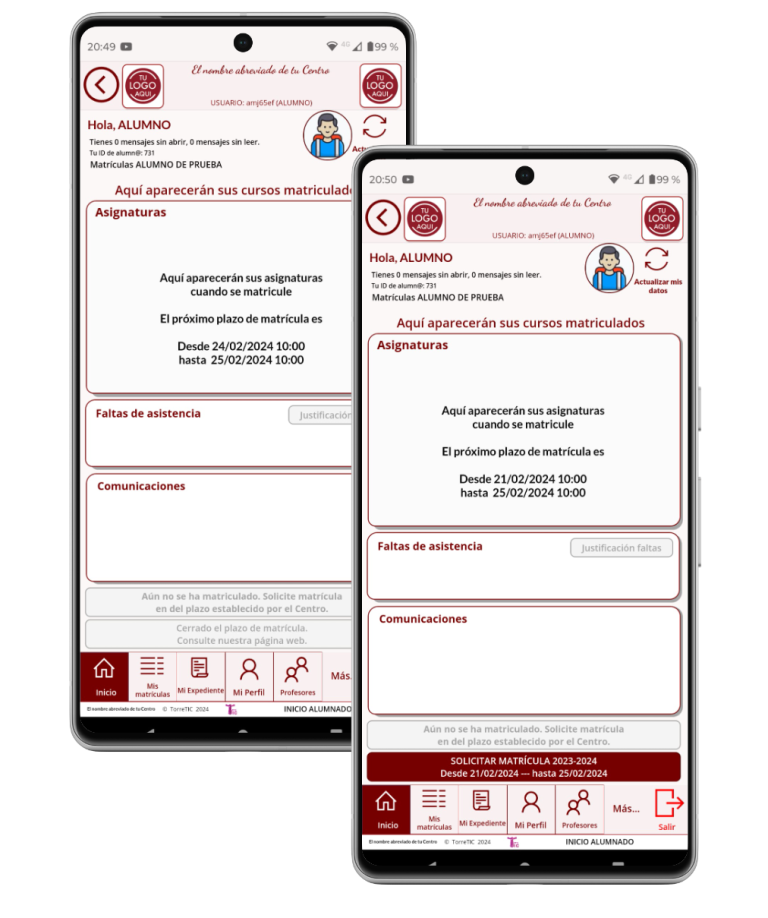
El plazo está abierto, ¿cómo hago mi matrícula?
1- Pulse el botón de matrícula.
2- Revise sus datos pulsando en las pestañas Datos personales y Datos Económicos.
3- Pulse la pestaña Acuerdo de usuario, lea el acuerdo y acéptelo marcando la casilla correspondiente (el sistema no le dejará matricularse si no lo acepta).
4- Pulse en el botón SOLICITAR ASIGNATURAS para ir a la pantalla en la que elegirá las asignaturas en las que se quiere matricular.
Si no está seguro puede cancelar la solicitud de matrícula y volver más tarde.
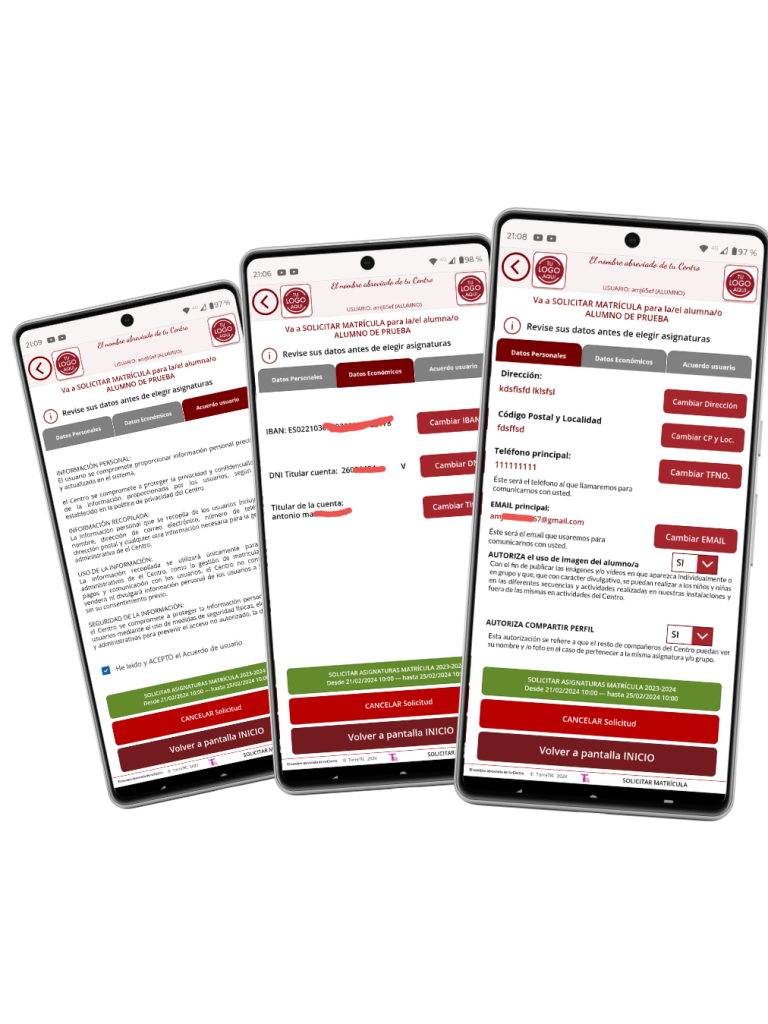
¿Cómo elijo las asignaturas?
Si ya ha llegado a la pantalla de SOLICITUD DE ASIGNATURAS, la elección es muy fácil.
Sólo tiene que localizar la asignatura (deslice con el dedo para ver las asignaturas) y pulsar sobre ella. Haga esto para cada asignatura que desee incorporar a su solicitud de matrícula.
En el ejemplo de la imagen, el usuario ha deslizado hacia arriba para localizar LENGUAJE MUSICAL 1, ha pulsado sobre ella y luego ha seguido deslizando hasta localizar PIANO 1 y pulsar sobre ella.
Si se equivoca y pulsa una asignatura que no desea, pulse el icono de la papelera y la asignatura desaparecerá de su solicitud.
Cuando haya incorporado las asignaturas deseadas, pulse el botón ENVIAR SOLICITUD DE MATRÍCULA y el sistema registrará su matrícula.
Si no está seguro, puede cancelar la solicitud de matrícula y volver a solicitarla más tarde.
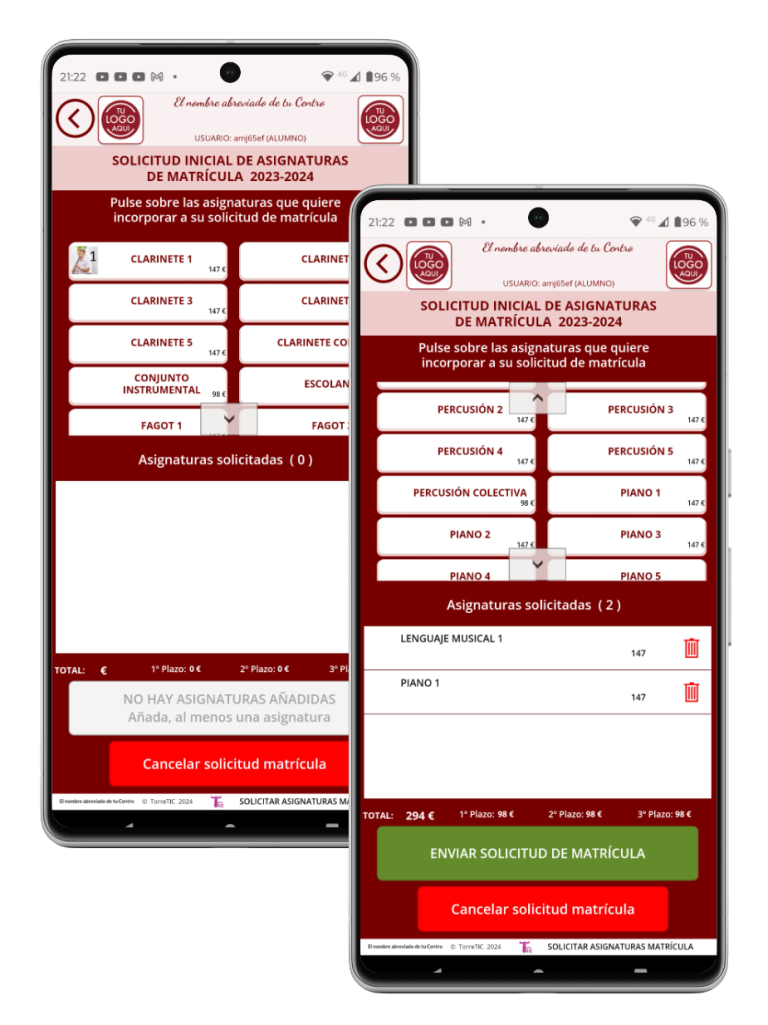
Ya he enviado mi solicitud de matrícula, ¿y ahora qué...?
El sistema, una vez ha enviado su solicitud de matrícula, lo devolverá a la pantalla INICIO (su área personal).
Ya puede ver las asignaturas matriculadas y se le habrá generado una comunicación referida al registro de dicha solicitud.
El botón para solicitar matrícula ahora habrá cambiado a Modificar o anular matrícula (si su Centro lo permite, usted podrá, durante el plazo de matrícula, modificar su solicitud o anularla por completo).
Si su Centro lo cree conveniente, le solicitará que firme su matrícula en su móvil (firma con el dedo) y que aporte determinada documentación. En dicho caso, su solicitud no tendrá plena validez hasta que realice dichas operaciones y el Centro la valide.
Para firmar su solicitud y para subir al sistema la documentación, su Centro programará un plazo durante el cual usted podrá ver el botón correspondiente activado (justo encima del botón del botón de matrícula). Si el plazo no está abierto, dicho botón estará inactivo (color gris). A continuación le explicamos cómo firmar y subir documentación.
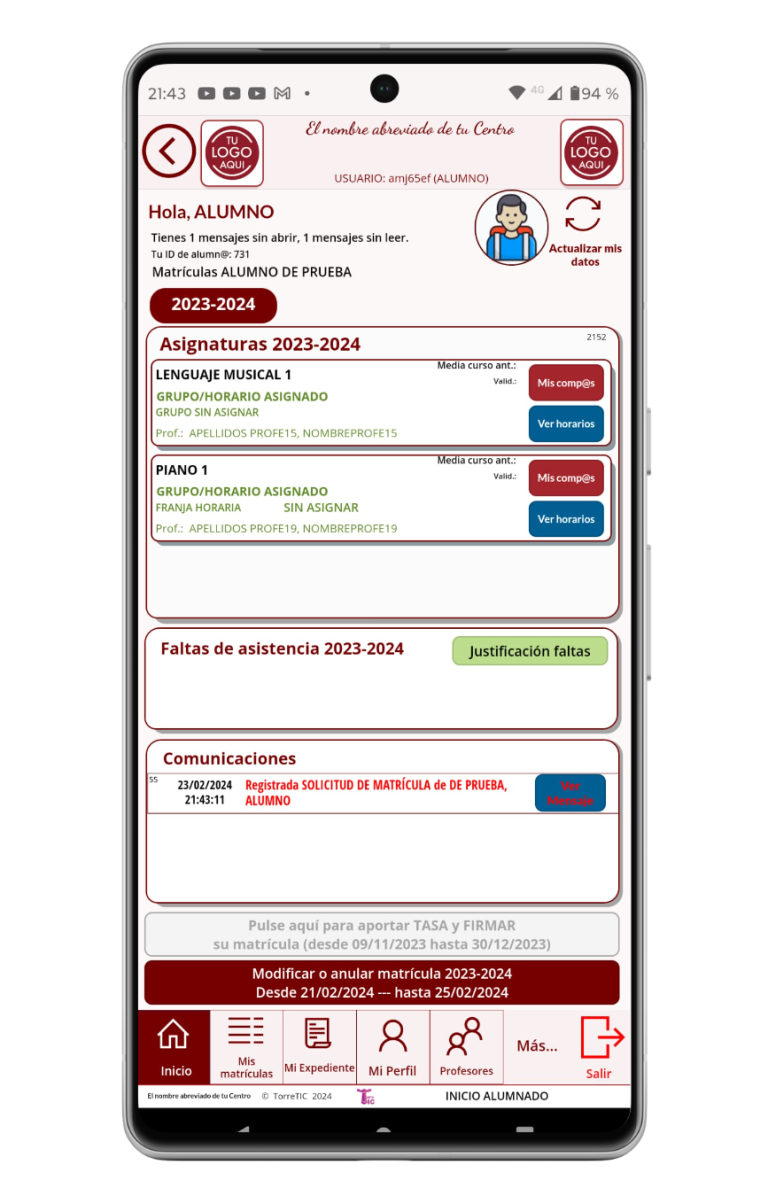
Operaciones posteriores a la solicitud inicial de matrícula
¿Puedo modificar mi solicitud de durante el plazo de matrícula?
Si su Centro así lo dispone (normalmente sí) usted, una vez registrada su matricula inicial, y durante el plazo de matrícula podrá:
- Modificar sus datos (personales y económicos).
- Modificar su matrícula (quitar y/o añadir asignaturas).
- Anular por completo su matrícula.
Para ello, en su área personal, pulse el botón de matrícula cuyo texto ahora será Modificar o anular matrícula.
Le llevará a la pantalla de solicitar matrícula y verá los botones que le permiten modificar o anular su solicitud.
Para quitar asignaturas, pulse el icono de la papelera.
Para añadir asignaturas, localice la asignatura deslizando con el dedo y pulse en la asignatura para que se añada a su matrícula.
Cuando termine de añadir y/o quitar asignaturas, pulse Volver a pantalla INICIO.
Volverá a su área personal y verá los cambios realizados.
¿Cómo firmar y subir la documentación de mi solicitud de matrícula?
El Centro en el que te has matriculado programará un plazo para firmar y subir documentación de tu solicitud de matrícula.
Podrás ver dicho plazo al acceder a tu área personal. Verás un botón con la fecha de inicio y fin de dicho plazo (justo encima del botón de matrícula).
Si la fecha actual no está dentro del plazo, dicho botón estará inactivo. En cambio, si la fecha está dentro de dicho plazo, el botón estará activo (color rojo) y podrás usarlo para realizar estas operaciones.
Pulsa el botón y te llevará a la pantalla que ves en la imagen. Tiene dos zonas: una para aportar documentación y otra para firmar con el dedo.
Cuando haya subido la documentación y firmado, no olvide pulsar el botón Guardar cambios y volver.
El sistema te llevará a tu área personal (pantalla INICIO) y ahora verás el botón de firmar en color naranja avisándote que tu solicitud de será revisada por el Centro. Además verás una comunicación nueva (Matrícula pendiente de validación).
Una vez hecho esto, su Centro revisará que todo esté correcto y validará su solicitud de matrícula para que ésta quede plenamente formalizada.
¿Qúe significa que el Centro valide mi matrícula? Pulsa aquí para ver en que consiste la validación de la solicitud de matrícula.
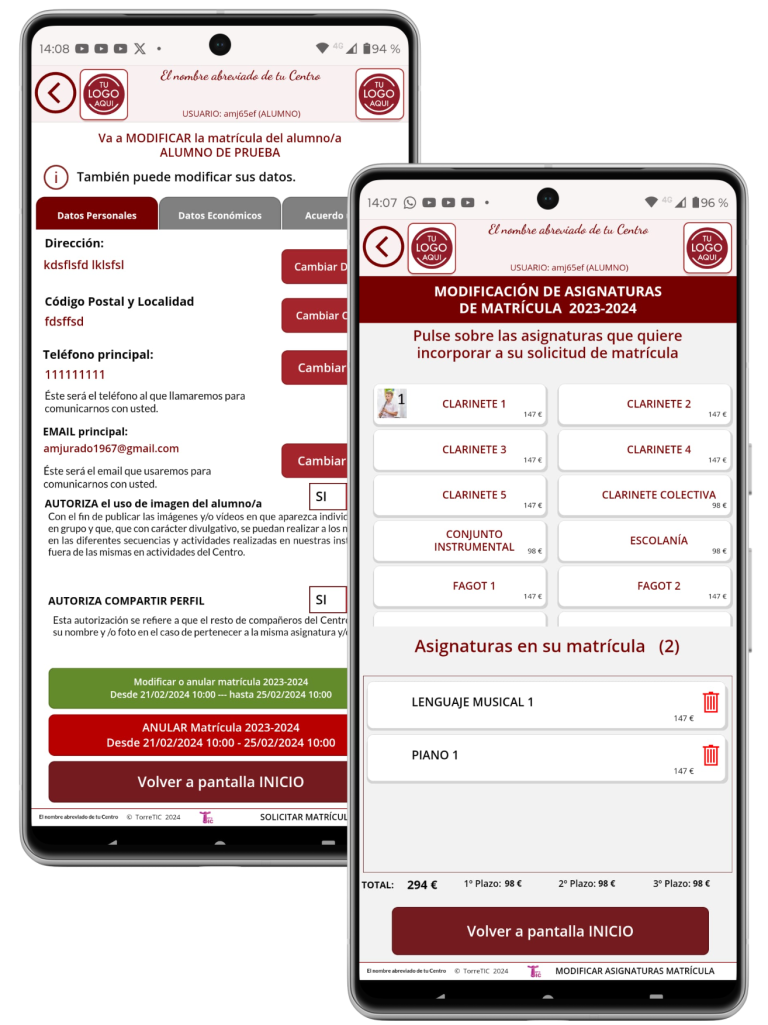
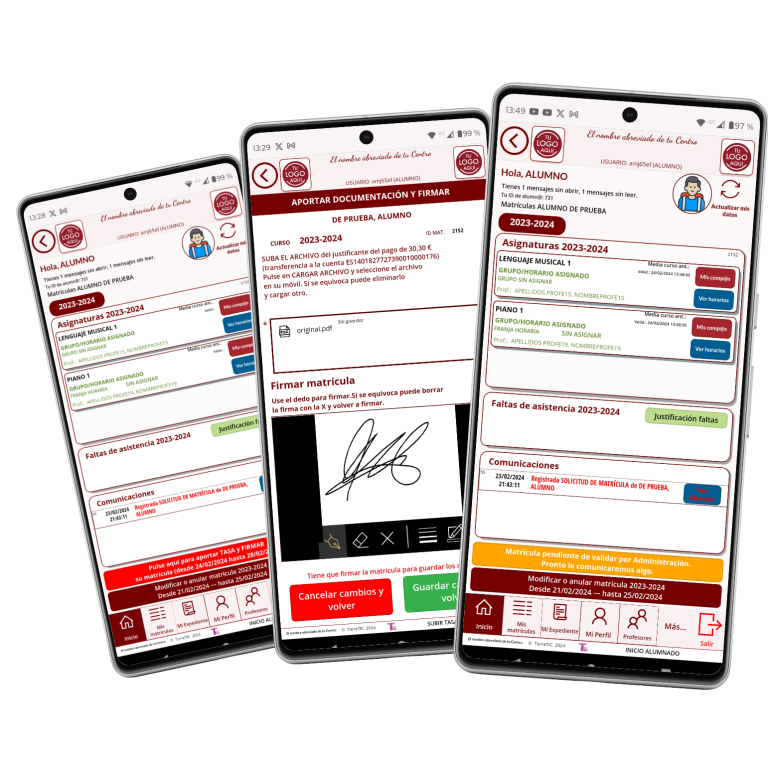
Necesitamos su consentimiento para cargar las traducciones
Utilizamos un servicio de terceros para traducir el contenido del sitio web que puede recopilar datos sobre su actividad. Por favor revise los detalles en la política de privacidad y acepte el servicio para ver las traducciones.
